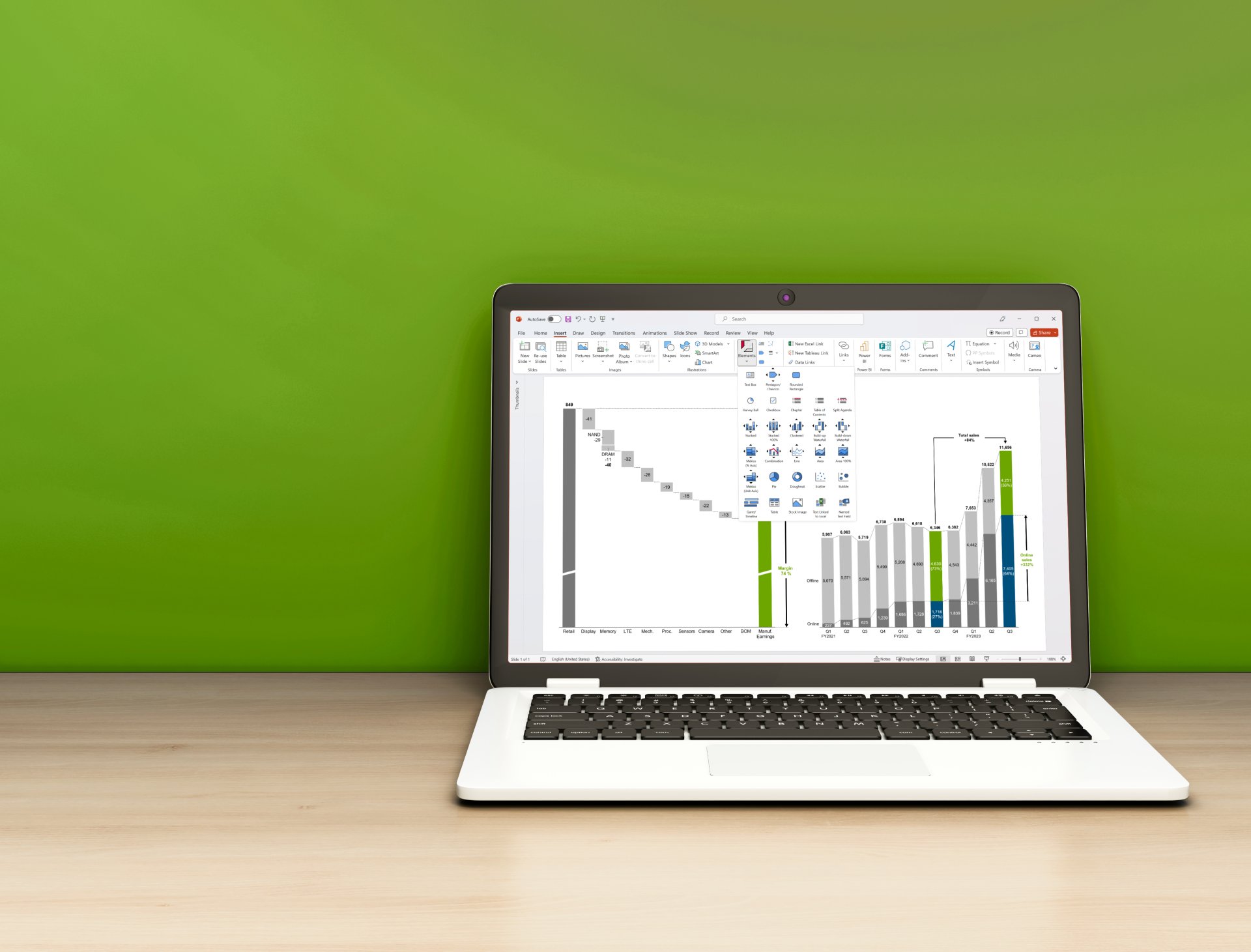パワポで見やすいスケジュールを作成する5つの極意
31 分で読めます — by Risa Abe
見やすく効果的なスケジュールを作成することは、プロジェクトを円滑に進行する上で重要です。特にパワーポイントを活用することで、視覚的に優れたスケジュール表を簡単に作成できます。
本記事では、パワーポイントで見やすいスケジュールを作成するための基本的なポイントや、さらに視認性を高めるための5つの極意を徹底解説します。具体的な作成手順やデザインのコツを紹介し、業務効率を最大化するためのスケジュール表の活用方法をお伝えしますので、パワーポイントのデザインにお悩みの方はぜひ参考にしてください。
スケジュール表の主な3つの用途
スケジュール表は、主にタスク管理と優先順位の設定や、プロジェクトマネジメント、進捗追跡・締切管理などに利用されます。ここでは、スケジュール表の主な3つの用途について詳しく解説します。
1. タスク管理と優先順位の設定
効率的な時間の使い方を実現するためには、効果的なタスク管理と優先順位の設定が不可欠です。スケジュール表を活用することで、毎日の業務や活動をリスト化し、重要度や緊急度に基づいて整理できます。例えば、業務開始前にその日のタスクを全て洗い出し、それぞれに優先順位をつけることで、何から手をつけるべきか明確になります。また、突然の変更や新たなタスクが発生した場合でも、既存のスケジュールを見直して調整することで、速やかな対応が可能です。
さらに、スケジュール表は個々のタスクの進捗状況を確認し、達成度を評価する手助けにもなります。これにより、タスクの見落としや遅延を防ぎ、計画的に作業を進めることが可能になります。
2. プロジェクトやイベントのマネジメント
プロジェクトやイベントのマネジメントにおいても、スケジュール表は非常に役立つツールです。プロジェクトやイベントは多くの関係者が関わるため、全体の流れや細部の管理が求められます。スケジュール表を利用すると、各タスクの開始日や締切、担当者が明確になり、全体の進捗状況を容易に把握できるようになります。
また、タスクの依存関係を可視化し、どのタスクが他のタスクに影響を与えるのかを理解しやすくなるというメリットもあります。定期的にスケジュール表を見直し、関係者全員が同じ情報を共有することで、協力してプロジェクトやイベントを成功に導くことができます。
3. 進捗追跡と締切管理
進捗追跡と締切管理は、プロジェクトや業務の成功にとって重要な要素です。スケジュール表を活用することで、各タスクの進捗状況をリアルタイムで把握できます。例えば、毎週の進捗会議前にスケジュール表を更新し、各タスクのステータスを確認しておくことで、遅れが生じている箇所を特定し、迅速に対策を立てられます。また、締切の遵守はプロジェクトの信頼性を高める上で欠かせません。スケジュール表に各タスクの締切を記入すれば、重要な締切を忘れることなく管理できます。これにより、計画的に作業を進め、各タスクの締切の確認漏れ防止につながります。
さらに、スケジュール表を使って過去の進捗状況を振り返ることも可能です。これにより、プロジェクトの成功要因や改善点を分析し、次のプロジェクトに活かせます。
スケジュール表を作成する方法は短期と長期の2種類ある
短期スケジュールの特徴
短期スケジュールは、主に1日から1週間程度の短期間の計画を立てるために使用し、日々の業務やタスクを効率的に管理するために役立ちます。短期スケジュールの主な特徴は、詳細なタスクのリストと時系列を設定し、具体的な行動計画を立てられることにあります。各タスクに対して開始時間と終了時間を明確にすることで、短期的な作業の流れを明確にし、スムーズに進められます。
また、突発的なタスクや急な変更にも柔軟に対応しやすいのが特徴です。個々のタスクの進捗状況を視覚的に確認することができるため、達成感を得やすくなり、チームメンバーのモチベーションの維持にもつながります。
長期スケジュール表の特徴
長期スケジュールは、数ヶ月から数年にわたるプロジェクトや目標を管理するために使用されます。長期的な視点で計画を立てることで、大規模なプロジェクトの進行状況を把握しやすくなります。主にガントチャートが用いられ、各タスクやフェーズの開始日と終了日を視覚的に表示することで、全体の流れをひと目で把握できます。タスク間の依存関係を示すことができるため、どのタスクが他のタスクに影響を与えるかを明確化できるのも強みです。下記は、パワポ拡張ツール「think-cell」を使ってカレンダー付のガントチャートを作成している様子です。
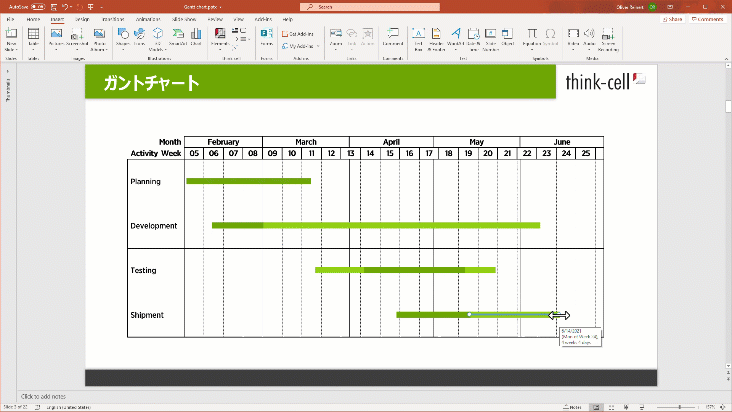
また、長期スケジュールは、リソースの配分や予算の管理にも役立ちます。定期的なレビューと見直しを行うことで、計画通りに進んでいるかをチェックし、必要に応じて調整を行うことも可能です。
短期スケジュールの作成例

短期スケジュールの作成例として、1週間の業務スケジュールを立てる方法を紹介します。まず、各日の主要タスクやミーティングをリストアップし、それぞれに優先順位をつけます。その後、スケジュール内に各タスクを配置していきましょう。各日のスケジュールには、具体的な時間帯を設定し、タスクの完了目標を明確にすることが重要です。また、柔軟性を持たせるために、予備時間を設けて突発的なタスクや緊急対応に備えるのも効果的です。
フロー図を用いたシンプルなスケジュール表の作り方

フロー図を用いたシンプルなスケジュール表の作り方は、視覚的にタスクの流れを把握しやすくするために有効です。まず、全体の業務プロセスを把握し、各タスクをフロー図の形で配置します。例えば、プロジェクトの開始から完了までのステップを図示し、それぞれのステップに必要なタスクやリソースを明示します。その後、各タスクの開始日や締切日をフロー図に記入し、タスク間の依存関係を矢印で示します。これにより、タスクの優先順位や順序を視覚的に把握でき、全体の流れを効率的に管理できます。
1日のスケジュール表のイメージ

1日のスケジュール表のイメージは、細かい時系列に基づいて構成されます。上記のように、1日の行動に基づいて時間帯を細かく区切り、円グラフに合わせて具体的な行動を記述します。24時間の中にどのような作業が含まれているのかをリストアップした上で、端的な内容を記述しましょう。スケジュールの余白には、突発的な予定に合わせて調整できる時間を設けておくと、より使いやすい資料に仕上げられます。
長期スケジュールの作成例
長期スケジュールの作成例として、2年間のプロジェクト計画を立てる方法を紹介します。まず、プロジェクト全体の目標を明確にし、それを達成するための主要なマイルストーンを設定します。その後、各マイルストーンに対して必要なタスクをリストアップし、それぞれのタスクの開始日と締切日を設定します。スケジュールの完成後も、タスクの進捗状況は定期的にレビューし、必要に応じてスケジュールを調整しましょう。長期スケジュールは、全体の進捗を把握しやすくし、プロジェクトの成功に向けた計画的な管理を可能にします。
ガントチャートを使ったスケジュール表の作り方

ガントチャートは、長期的なプロジェクト管理において非常に有効なツールです。まず、プロジェクトの各タスクをリストアップし、それぞれの開始日と終了日を設定します。次に、タスク間の依存関係を明確にし、どのタスクが他のタスクに影響を与えるかを示しましょう。ガントチャートでは、横軸に時間を、縦軸にタスクを配置し、各タスクの期間をバーで表示します。タスクの進捗状況をバーの長さや色で示すことで、全体の進行状況をひと目で把握できます。
表機能を活用したスケジュール表の作成方法

表機能を活用したスケジュール表の作成方法は、ExcelやGoogleスプレッドシート、パワーポイントなどで作成できます。まず、行にタスク名、開始日、終了日などの情報を入力します。列には日付や週ごとの期間を設定し、各タスクの期間をセルに色分けして表示しましょう。完成したスケジュール表は定期的に更新し、こまめに関係者と共有することで、チーム全体が現在の進捗状況を把握しやすくなります。
月間スケジュールのイメージ
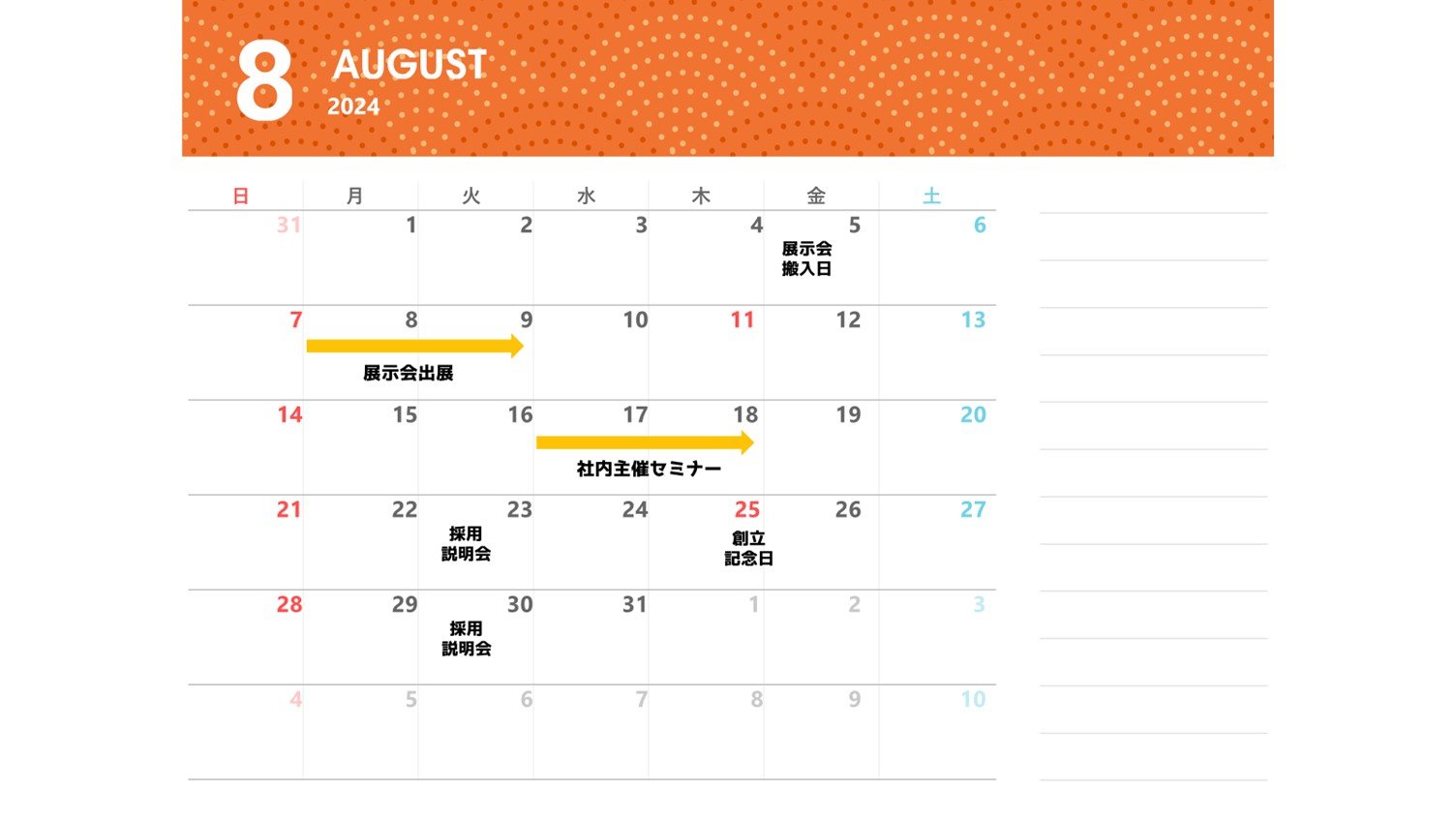
月間スケジュールでは、各週のタスクやミーティングの詳細を記入し、具体的な行動計画を立てましょう。例えば、週ごとに主要なタスクを設定し、それぞれの進捗状況をチェックします。必要に応じて年間スケジュールと月間スケジュールを併用すると、長期的な目標と日々の業務を効果的に管理し、計画的に業務を遂行することが可能になります。
パワーポイントで見やすいスケジュール表を作る5つの注意点
パワーポイントを使って見やすいスケジュール表を作るためには、前述のポイントに加えて、次の5つの項目を押さえておくことが大切です。
1. スケジュールの種類と特徴を理解する
パワーポイントでスケジュールを作成する際、まずは作成するスケジュールの種類とその特徴を理解することが重要です。単純・短期のスケジュールと複雑・長期のスケジュールの違いを把握し、それぞれに適した方法を選びましょう。
2. 単純・短期のスケジュールはオブジェクトで作成する
単純で短期的なスケジュールは、オブジェクトを利用して作成すると視覚的に分かりやすくなります。フロー図を使って「誰が、いつまでに、何をするのか」をシンプルに表現することで、関係者がひと目で理解できるスケジュール表が完成します。ボックスや矢印を利用し、直線的にタスクの流れを示すと効果的です。
3 複雑・長期のスケジュールは表を活用する
複雑で長期的なプロジェクトのスケジュールは、パワーポイントの表機能を使って作成するのが最適です。表を使うことで、多くのタスクや関与する人物を整理しやすくなり、色分けやセルの編集で進捗状況を簡単に更新できます。特に、ガントチャート形式でタスクの開始と終了を視覚的に示すと、進捗管理がスムーズになります。
4. 情報を整理し視覚的にわかりやすくする
見やすいスケジュール表を作成するためには、情報の整理が不可欠です。同種の情報はまとめ、区別すべき情報は色や形で分けることで、視覚的に分かりやすいスケジュール表になります。さらに、矢印やラインを使ってタスク間の関係性を示すと、全体の流れが把握しやすくなります。
5. 具体例とテンプレートを活用する
実際に作成する際には、具体例やテンプレートを活用すると効率的です。シンプルなスケジュールから複雑なガントチャートまで、さまざまな形式のテンプレートを参考にすることで、効果的なスケジュール表を迅速に作成できます。
パワポ拡張ツールの「think-cell」は、250種類以上のビジネススライドテンプレートをパワポ内で提供します。カレンダーが内蔵されたガントチャートや工程フロー図のレイアウトを自動で調整する機能をはじめ、think-cellで作成したグラフは、無料トライアルライセンスを使えば編集も高速に簡単に自由自在に行えます!
メールアドレス登録のみで今すぐ30日間無料で使用できるので、資料作成を効率化したい方は是非無料トライアルをお試しください。
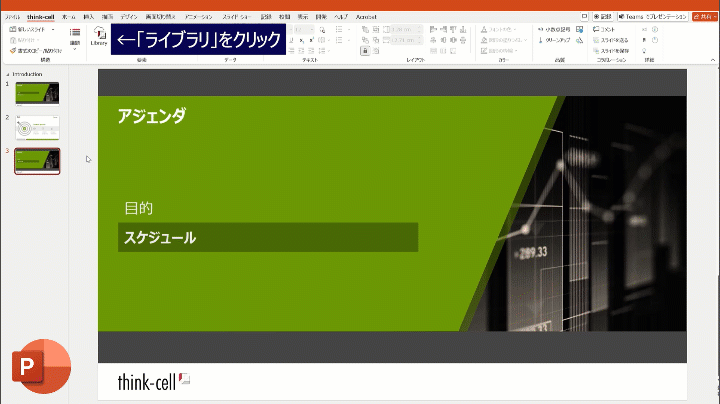
【極意】さらにパワポで見やすい資料を作るためのヒント
ここまで紹介してきたポイントを守れば、デザイン性の高いパワーポイントの資料を作成できます。しかし、さらに可読性を高めるためには、もう一工夫できることがあります。ここでは、パワポで見やすい資料を作るためのもう一歩進んだヒントを紹介します。
1. 過剰な装飾をしない
パワーポイント資料を作成する際には、過剰な装飾を避けることが重要です。派手なデザインや多すぎるアニメーション、過度にカラフルな背景は、情報の伝達を妨げる可能性があります。シンプルなデザインを心がけ、必要な情報に集中できるようにしましょう。色使いは統一感を持たせ、フォントやサイズも一定に保つことで、視覚的に一貫性のある資料を作成できます。装飾は必要最低限にとどめ、情報そのものが際立つようにデザインすることが、見やすい資料を作るポイントです。
2. 重要な情報をひと目で把握できるようにする
パワーポイントで作成する資料は、重要な情報をひと目で把握できるようにすることが大切です。特に注目してほしい情報には大きなフォントや太字を使用して目立たせるほか、箇条書きや番号リストを活用するなどの工夫で、情報を整理して分かりやすく提示しましょう。また、アイコンやグラフを使用して視覚的に情報を補強するのも効果的です。直感的に情報を理解しやすいアイコンを取り入れることで、読み手が瞬時に重要な情報を認識しやすくなり、資料全体の理解度が向上します。
3. 関連性が高い情報は近くに配置する
関連性の高い情報は、近くに配置することで内容の理解が進みやすくなります。同じテーマやトピックに関連するデータやテキストは、同じエリアにまとめて配置しましょう。例えば、あるデータの説明とそのデータを示すグラフを近接させることで、情報が整理され、内容を直感的に理解できるようになります。
4. 文章の読みやすさにもこだわる
文章の読みやすさにこだわることも、見やすいパワーポイント資料を作成するためには重要です。端的でわかりやすい表現を意識し、適切なフォントサイズと行間を設定して、視認性を高めましょう。行間は1.5倍から2倍程度に設定すると、読みやすさが向上します。簡潔で明確な言葉を選び、複雑な文章や専門用語を避けることが、読みやすさを高めるために大切です。
5. 「読んでいて疲れない画面」を意識する
最後まで集中力を保って読んでもらえる資料を作るためには、「読んでいて疲れない画面」を意識することも欠かせません。パワーポイントを使った資料の作成時は、背景色と文字色のコントラストを十分に確保し、目に優しい配色を選びます。白地に黒文字や、淡い色の背景に濃い色の文字が一般的に読みやすいとされています。また、ひとつのスライドに情報を詰め込みすぎず、適度な余白を設けることで、視覚的な負担を軽減できます。スライドごとに情報量を適切に調整し、テンポよく進行することで、読み手が疲れずに資料を追えるようになります。
think-cellなら開発スケジュールをガントチャートを簡単に作成可能
パワポ拡張ツールの「think-cell」を導入すると、開発スケジュールの作成が非常に簡単になります。パワーポイントのアドインツールとして提供しているthink-cellは、ガントチャートやフローチャートなど、プロジェクト管理に欠かせないスケジュール表を簡単に作成する機能を利用できます。
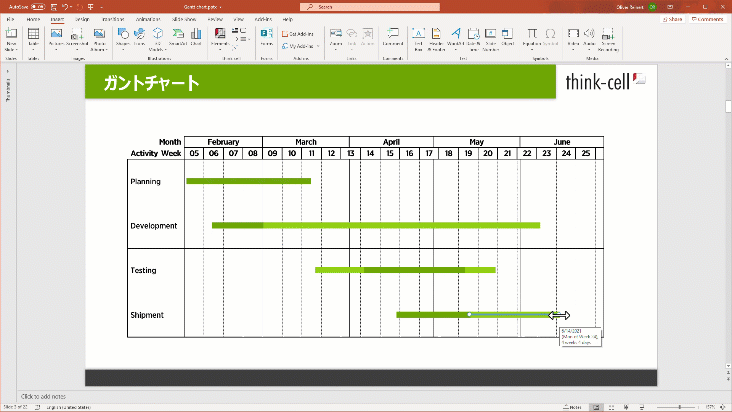
また、ウォーターフォール図やメッコチャートなど、手作業で作成すると手間がかかるグラフの作成にも対応しており、複雑なデータを分かりやすくプレゼンテーションに組み込めるのも魅力です。think-cellはExcelデータとの連携も可能であり、自動更新により最新の情報を反映したスケジュールを維持できます。直感的な操作性とユーザーフレンドリーなインターフェースにより、誰でも簡単に洗練されたスケジュールを作成できます。興味のある方は、無料トライアル版をお試しください。
さらに、パワポ拡張ツールの「think-cell」は、250種類以上のビジネススライドテンプレートをパワポ内で提供します。カレンダーが内蔵されたガントチャートや工程フロー図のレイアウトを自動で調整する機能をはじめ、think-cellで作成したグラフは、無料トライアルライセンスを使えば編集も高速に簡単に自由自在に行えます!
メールアドレス登録のみで今すぐ30日間無料で使用できるので、資料作成を効率化したい方は是非無料トライアルをお試しください。
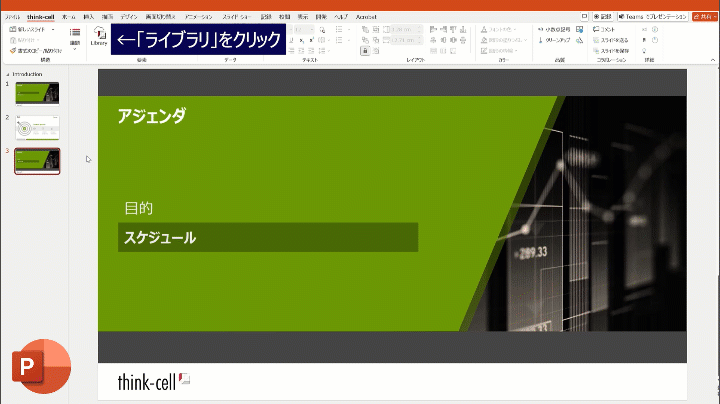
もっと読む:
ガントチャートをパワーポイントで作成するメリットや作り方を解説!
難しそうに見えるガントチャートですが、パワーポイントを使うと意外と簡単に作成できるので、本記事ではその様子を解説します。
— by Risa AbeFebruary 05, 2024 | 31 分で読めます
think-cellビギナーズガイド
はじめてthink-cellを使用する人や、その潜在的能力をまだ十分に生かしていないと感じる人には、この総合ガイドは最適です。この総合ガイドであなたのプレゼンテーションを新たな高みへと引き上げましょう。
September 29, 2023 | 11 分で読めます